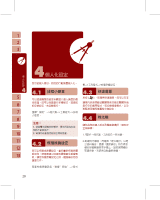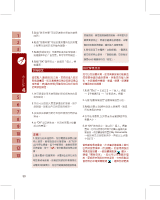Gigabyte GSmart i128 User Manual - GSmart i128 Traditional Chinese Version - Page 33
左功能鍵長按, 右功能鍵長按, 選單鍵長按, 錄音鍵長按, 長按
 |
View all Gigabyte GSmart i128 manuals
Add to My Manuals
Save this manual to your list of manuals |
Page 33 highlights
3 4.點觸 "OK 2 3 Windows Media Player。 4 注意: OK 網路 1 1 PIN碼。 2 3 4 1 1 33

33
【電話】→服務。
2.
點選您欲設定的項目。因項目的設定方式
皆同,以下僅以
<
來電轉接
>
為例。
3.
點選
"
取得設定…
"
,手機將會與系統業者
連結,取得可設定的項目。
4.
勾選您欲啟動的欄位,您可以在該欄的空
白格內填寫接收轉接的目的號碼。
注意:
系統服務內的項目需有系統業者支援。
網路
1.
點選
"
開始
"
→【設定】→
「
個人」標籤
→
【電話】→
網路。
在使用中網路項目下,點選
"
尋找網路
"
可
自動搜尋使用中的系統業者。
在優先網路下,點選
"
設定網路
"
,手機將
列所有可用的系統業者清單。您可調整
欲網路的優先使用順序。
在網路選取下,您可以選擇自動或手動
選擇使用的網路。
您可以在【語音命令設定】下為
"
連絡人
"
及
"
應用程式
"
「
錄製語音」標籤。或是在
"
數字
訓練
"
下,訓練您說數字的方式。在
"
進階設
定
"
設定數字撥號號碼的長度和靈敏度。
「連絡人」標籤
1.
點選
"
開始
"
→【設定】→「系統」標籤
3.
在指定程式欄內,選擇想要設定的程式。
4.
點觸
"OK"
儲存設定,並返回「個人」標
籤畫面。
以下為出廠預設功能,您可以自行
更改這些鍵的功能
左功能鍵(長按):
預設為
Windows Media
Player
。
右功能鍵(長按):
預設為檔案總管。
選單鍵(長按):
預設為快速選單。
錄音鍵(長按):
預設為語音記事。
OK
鍵
(
長按
)
:
預設為切換螢幕直式/橫式顯
示。
您可以在此項目裏設定電話、系統服務、網
路等各種電話相關的設定。點選
"
開始
"
→
【設定】→
「
個人」標籤
→【電話】。
1.
「
電話」標籤:
設定來電鈴聲、響鈴類
型、按鍵音、變更
PIN
碼。
2.
「
服務」標籤:
設定通話限制、本機號
碼、來電轉接、插撥功能、語音信箱與簡
訊、固定撥號。
3.
「
網路」標籤:
設定目前網路、優先網
路、網路選取。
4.
「
資訊」標籤:
顯示電話裝置資訊。
服務
1.
點選
"
開始
"
→【設定】→
「
個人」標籤
→